Tutorial de Hüzünlüyillar Design, puedes encontrar el original aquí:

Muchas gracias por permitirme traducir
vuestros maravillosos tutoriales.
Con tu resultado, puedes hacer firmas, websets, cartas de incredimail, etc.
Por favor, crédito a Psp Arena y a Tati Designs, gracias.
Materiales
PSPX2 (puedes utilizar cualquier versión).
Descarga el material del tutorial aquí:

Filtros
Tramages / Holidays in Egypt (descarga aquí).**
Simple / Top Bottom Wrap (descarga aquí).
L en K's / Palmyre (descarga aquí).
MuRa's Meister / Perspective Tiling y Pole Transform (descarga aquí).
Alien Skin Eye Candy 5: Impact / Perspective Shadow (descarga aquí).
** Importar este filtro con "Unlimited".
Preparación
Instala los Filtros en la carpeta de "Complementos" de tu PSP.
Abrir los tubes, duplicar y cerrar el original.
En la carpeta "Selections", hay 3 archivos, ponlos en la carpeta "Selecciones" de tu PSP.
En la carpeta "Preset", hay 1 archivo, haz doble clic en él para que se instale con el filtro EC5 Impact.
IMPORTANTE
Está prohibido modificar o cambiar el nombre de archivos o eliminar la marca de agua.
El tube de la mujer es de @nn. El otro tube de mujer y una máscara son de Beatrice.
El resto del material utilizado en el tutorial es de Hüzünlüyillar.
Colores

Si usas otros colores, debes jugar con el modo mezcla de las capas.
Recuerda que debes guardar tu trabajo con frecuencia.
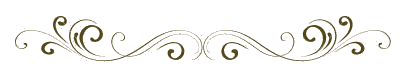
Paso 1
En tu paleta de Materiales:
Pon de primer plano el color #000000 
Pon de segundo plano el color #ffffff 
Paso 2
Haz clic en el color del primer plano y prepara un gradiente "Primer plano-fondo" (Corel_06_029):
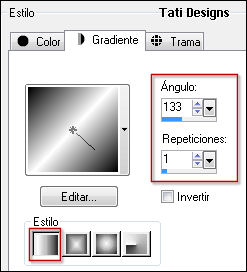
Paso 3
Abre una nueva imagen transparente de 900 x 600 píxeles.
Paso 4
Rellena tu imagen transparente con el gradiente del primer plano.
Paso 5
Abre una nueva capa de trama.
Paso 6
Selecciones/Cargar o guardar selección/Cargar selección desde disco: elige "Hy_Dance With Me_Sell_1":
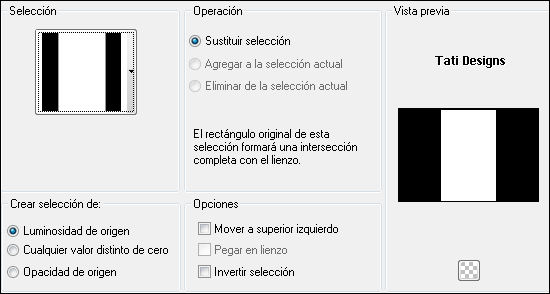
Paso 7
Abre el tube "Tube_Womans_60_GB_SELECTİONS".
Paso 8
Ajustar / Matiz y Saturación / Matiz/saturación/luminosidad:
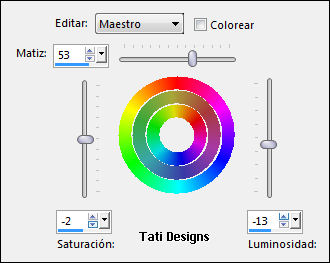
Selecciones / Anular selección.
Paso 9
Edición / Copiado especial / Copiar fusionada.
Vuelve a tu trabajo y pega en la selección.
Paso 10
Selecciones / Anular selección.
Paso 11
Efectos / Efectos de la imagen / Mosaico integrado:
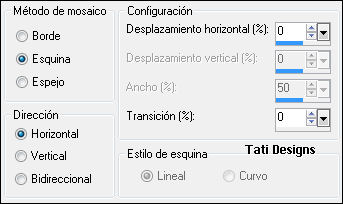
Paso 12
Ajustar / Desenfocar / Desenfoque radial:
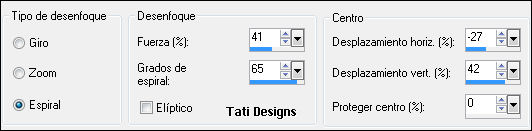
Paso 13
Capas / Duplicar (3 veces = Total: 4 capas iguales).
Paso 14
Cierra la visibilidad de las 3 capas superiores y sitúate en la capa "Trama 2":
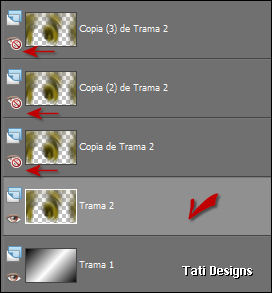
Paso 15
Capas / Fusionar / Fusionar hacia abajo.
Paso 16
Sitúate en la capa de encima ("Copia de Trama 2") y abre la visibilidad de esta capa.
Paso 17
Efectos / Complementos / Unlimited / Tramages / Holidays in Egypt:
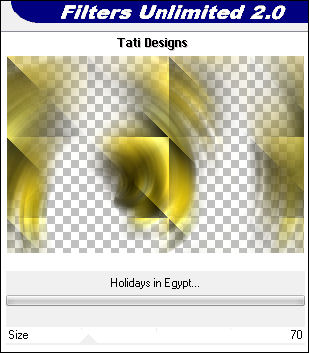
Paso 18
Cambia el Modo de la capa a "Luz débil".
Paso 19
Efectos / Efectos de borde / Realzar.
Paso 20
Sitúate en la capa de encima ("Copia (2) de Trama 2") y abre la visibilidad de esta capa.
Paso 21
Efectos / Complementos / Simple / Top Bottom Wrap.
Paso 22
Efectos / Complementos / L en K's / Palmyre (predeterminado):
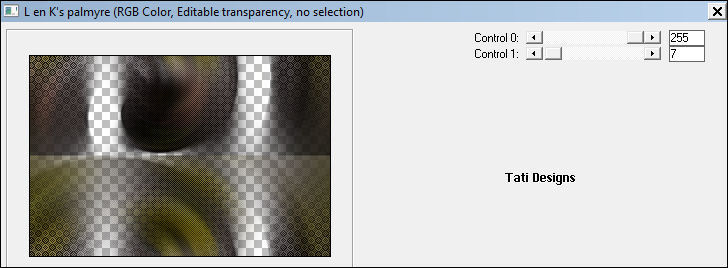
Paso 23
Imagen / Espejo. -
Imagen / Voltear.
Paso 24
Cambia el Modo de la capa a "Sobreexponer".
Paso 25
Sitúate en la capa de encima ("Copia (3) de Trama 2") y abre la visibilidad de esta capa.
Paso 26
Efectos / Complementos / MuRa's Meister / Perspective Tiling:
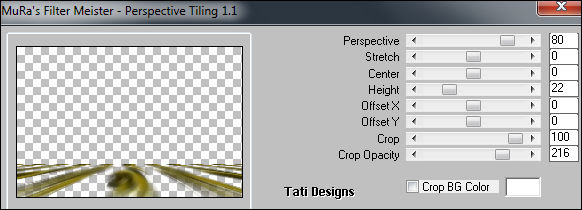
Paso 27
Selecciones/Cargar o guardar selección/Cargar selección desde disco: elige "Hy_Dance With Me_Sell_2":
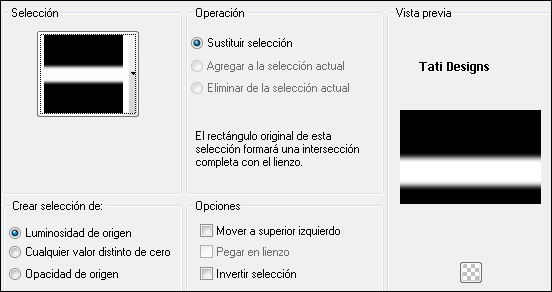
Paso 28
Pulsa la tecla "Supr" del teclado (2 ó 3 veces).
Paso 29
Selecciones / Anular selección.
Paso 30
Cambia el Modo de la capa a "Luz fuerte".
Paso 31
Haz clic en el gradiente del primer plano e invierte:
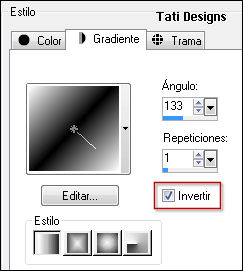
Paso 32
Abre una nueva capa de trama y rellena con el gradiente del primer plano.
Paso 33
Efectos / Complementos / MuRa's Meister / Pole Transform:
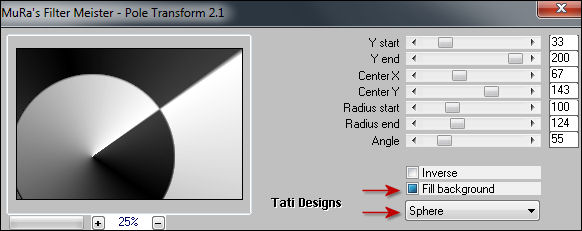
Paso 34
Efectos / Efectos de la imagen / Mosaico integrado:
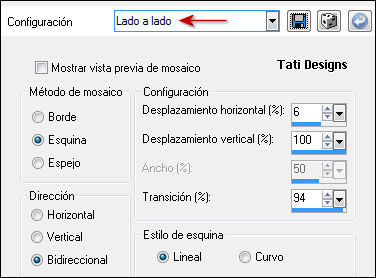
Paso 35
Cambia el Modo de la capa a "Luz débil" y baja la Opacidad a 38.
Paso 36
Selecciones/Cargar o guardar selección/Cargar selección desde disco: elige "Hy_Dance With Me_Sell_3":
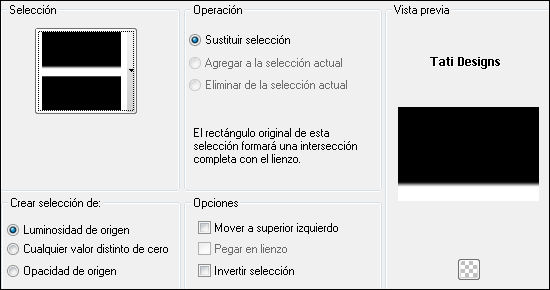
Paso 37
Pulsa la tecla "Supr" del teclado (2 ó 3 veces).
Paso 38
Selecciones / Anular selección.
Paso 39
Abre el tube "Hy_Dance with Me_Deko" y copia.
Vuelve a tu trabajo y pega como nueva capa.
Paso 40
Activa la Herramienta de "Selección" (K) y modifica las posiciones de X (51,00) e Y (0,00):

Pulsa la tecla "M" para desactivar la Herramienta de "Selección".
Paso 41
Cambia el Modo de la capa a "Luz fuerte".
Paso 42
Abre el tube "Hy_Dance with Me_Deko_1" y copia.
Vuelve a tu trabajo y pega como nueva capa.
Paso 43
Activa la Herramienta de "Selección" (K) y modifica las posiciones de X (2,00) e Y (-1,00):
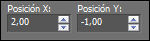
Pulsa la tecla "M" para desactivar la Herramienta de "Selección".
Paso 44
Cambia el Modo de la capa a "Sobreexponer".
Paso 45
Abre el tube "Hy_Dance with Me_Deko_2" y copia.
Vuelve a tu trabajo y pega como nueva capa.
Paso 46
Abre una nueva capa de trama y rellena con el color blanco #ffffff 
Paso 47
Abre la máscara "Hüzünlüyillar_Mask" y vuelve a tu trabajo.
Paso 48
Capas / Nueva capa de máscara / A partir de una imagen:
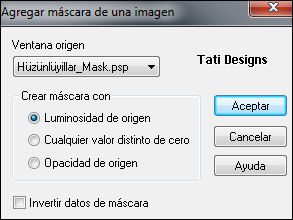
Capas / Fusionar / Fusionar grupo.
Paso 49
Efectos / Complementos / Eye Candy5: Impact / Perspective Shadow y,
en "Settings",
selecciona el preset "Hy_Dance with Me_Perspective":
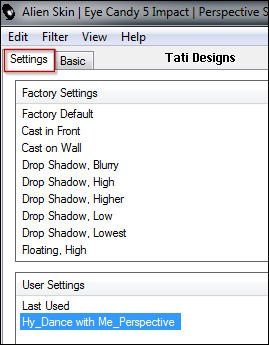
Paso 50
Abre el tube "Hy_Dance with Me_Deko_3" y copia.
Vuelve a tu trabajo y pega como nueva capa.
Paso 51
Abre una nueva capa de trama y rellena con el color #413509 
Paso 52
Abre la máscara "Mask_11_GB_2019" y vuelve a tu trabajo.
Paso 53
Capas / Nueva capa de máscara / A partir de una imagen:

Capas / Fusionar / Fusionar grupo.
Paso 54
Efectos / Efectos 3D / Sombra:
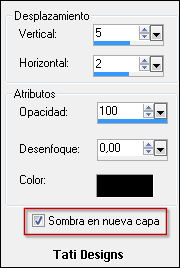
Paso 55
Capas / Fusionar / Fusionar hacia abajo.
Paso 56
Sitúate en la capa superior ("Grupo - Trama 7").
Paso 57
Abre el tube "Hy_Dance with Me_Deko_4" y copia.
Vuelve a tu trabajo y pega como nueva capa.
Paso 58
Efectos / Complementos / Eye Candy5: Impact / Perspective Shadow y,
en "Settings",
selecciona el preset "Hy_Dance with Me_Perspective".
Paso 59
Abre el tube "Hy_Dance with Me_Deko_5" y copia.
Vuelve a tu trabajo y pega como nueva capa.
Paso 60
Activa la Herramienta de "Selección" (K) y modifica las posiciones de X (44,00) e Y (52,00):
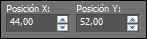
Pulsa la tecla "M" para desactivar la Herramienta de "Selección".
Paso 61
Abre el tube "Hy_Dance with Me_Deko_6" y copia.
Vuelve a tu trabajo y pega como nueva capa.
Paso 62
Activa la Herramienta de "Selección" (K) y modifica las posiciones de X (219,00) e Y (139,00):
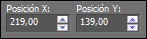
Pulsa la tecla "M" para desactivar la Herramienta de "Selección".
Paso 63
Abre el tube "@nn_010319_vrouw_Lauren_tdstudio2.0" y copia.
Vuelve a tu trabajo y pega como nueva capa.
Paso 64
Imagen / Espejo.
Paso 65
Imagen / Cambiar tamaño: 120% (Desmarcado "Cambiar tamaño de todas las capas").
Paso 66
Activa la Herramienta de "Selección" (K) y modifica las posiciones de X (358,00) e Y (59,00):
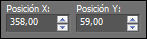
Pulsa la tecla "M" para desactivar la Herramienta de "Selección".
Paso 67
Efectos / Complementos / Eye Candy5: Impact / Perspective Shadow y,
en "Settings",
selecciona el preset "Hy_Dance with Me_Perspective".
Paso 68
Imagen / Agregar bordes / Simétrico de 1 píxel con el color negro #000000 
Imagen / Agregar bordes / Simétrico de 1 píxel con el color blanco #ffffff 
Imagen / Agregar bordes / Simétrico de 1 píxel con el color negro #000000 
Paso 69
Selecciones / Seleccionar todo.
Paso 70
Imagen / Agregar bordes / Simétrico de 45 píxeles con el color blanco #ffffff 
Paso 71
Efectos / Efectos 3D / Sombra: 7 / 4 / 76 / 27 / Negro 
(Desmarca "Sombra en nueva capa").
Paso 72
Selecciones / Anular selección.
Paso 73
Imagen / Agregar bordes / Simétrico de 1 píxel con el color negro #000000 
Imagen / Agregar bordes / Simétrico de 1 píxel con el color blanco #ffffff 
Paso 74
Abre el tube "Hy_Dance with Me_Deko_7" y copia.
Vuelve a tu trabajo y pega como nueva capa.
Paso 75
Abre una nueva capa de trama y pon tu nombre o tu marca de agua.
Paso 76
Capas / Fusionar / Fusionar todo (aplanar).
Paso 77
Imagen / Cambiar tamaño: 900 píxeles de ancho (Marcado "Cambiar tamaño de todas las capas").
Paso 78
Exporta como archivo .jpg optimizado.
¡Se acabó!
Espero que te haya gustado y que hayas disfrutado con él.

.:. Mi versión del tutorial con otro tube de @nn .:.


.:. Si quieres enviarme tu trabajo con el resultado de esta traducción, ponte en contacto conmigo .:.
